VMware16搭建Ubuntu22.04,更新为国内下载源,安装open-vm-tools,用SecureCRT远程连接
前期准备
1.VMware16(转载:下载安装流程:(https://www.bilibili.com/read/cv9694457))
2.Ubuntu22.04----iso镜像文件(下载地址:(https://cn.ubuntu.com/download/desktop))
3.SecureCRT(转载:下载安装流程:(https://www.cnblogs.com/hello_word/p/11608638.html))
Ubuntu安装流程
打开VMware虚拟机,在主页找到“创建新的虚拟机”
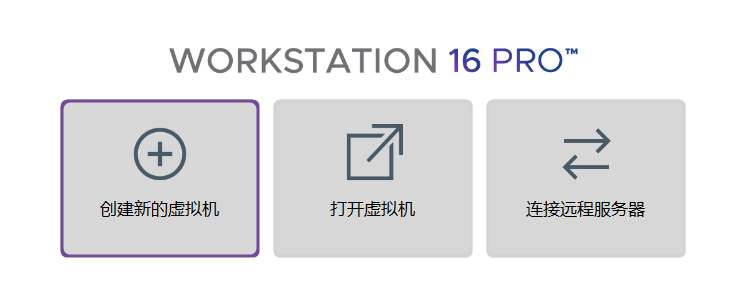
选择“自定义(高级)”,然后下一步
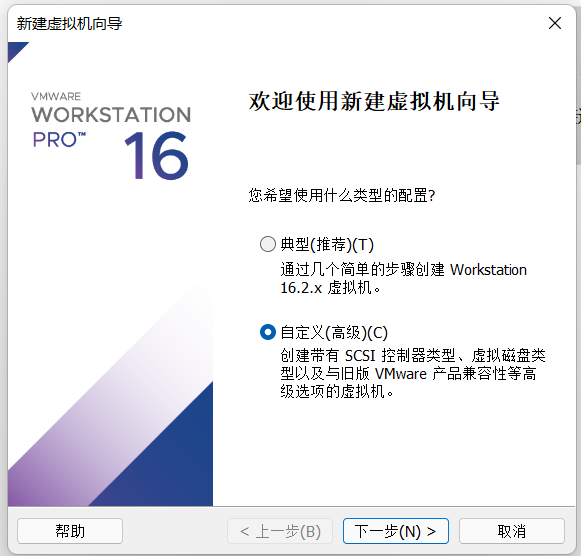
“硬件兼容性”选择“Workstation 10.x”,这里版本向上兼容,在旁边兼容性产品中可以看到,下一步
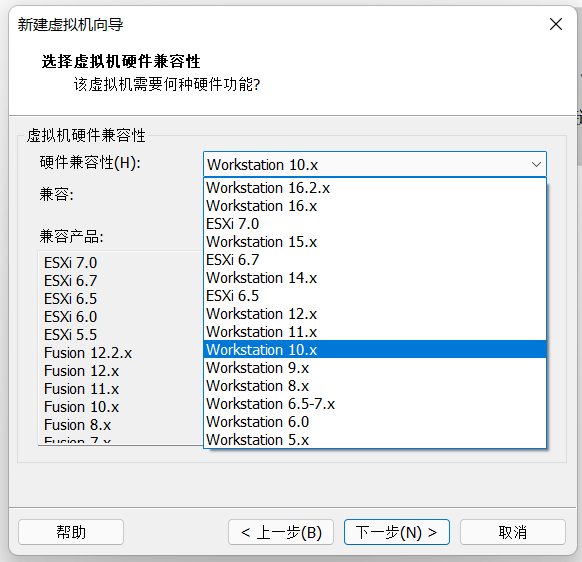
选择“稍后安装操作系统”,下一步
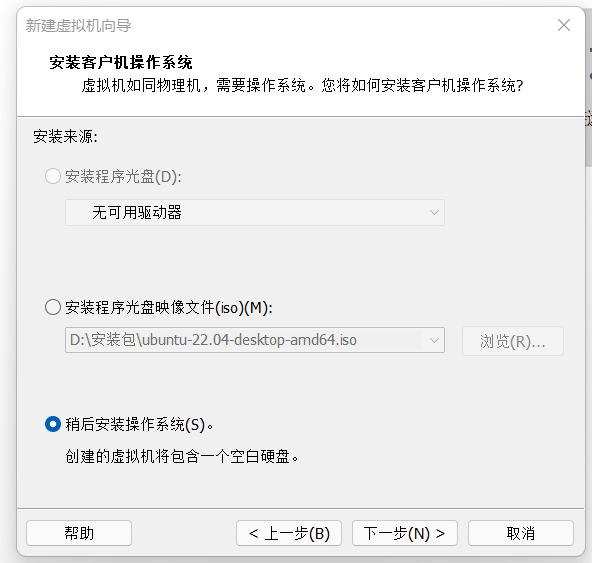
“客户机操作系统中”选择“Linux”,“版本”中选择“Ubuntu 64位”(64位具有更好的性能,32位具有更强的兼容性),下一步
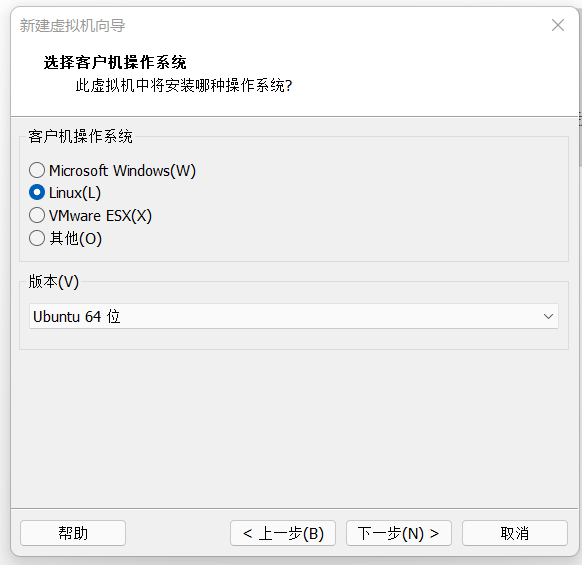
“虚拟机名称”可以自拟,“位置”可以选择任意盘符(最好在系统盘C盘外),下一步

按需选择“处理器数量”和“每个处理器的内核数量”,下一步
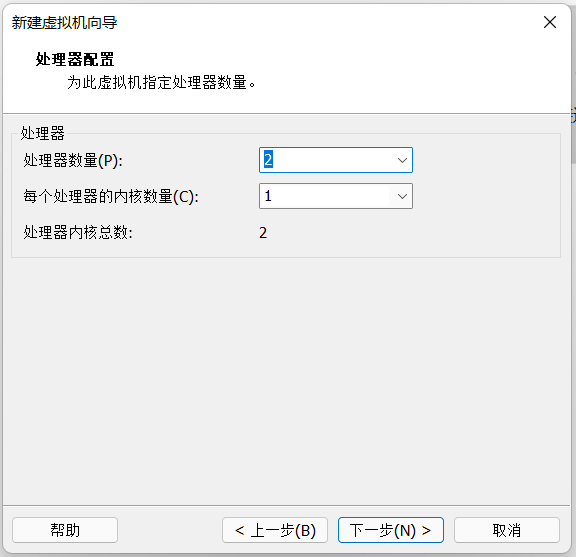
内存根据实际情况进行选择,推荐4GB基本够用

“网络连接”一般选择“使用网络地址转换(NAT)”,可以省去桥接网络的多种配置

“I/O控制器类型”选择推荐即可
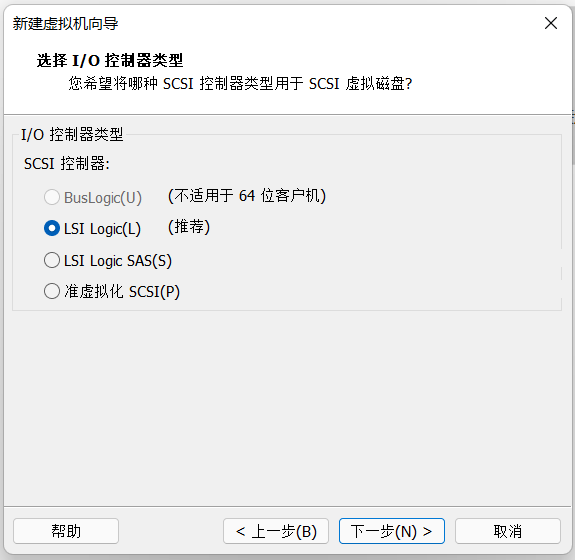
“磁盘类型”选择推荐即可(关于IDE,SCSI,SATA的区别,可以借鉴此文章:IDE 、SATA、SCSI 的区别)

“选择磁盘”,第一次创建系统选择“创建新虚拟磁盘”,若想使用原本配置好的磁盘则选择“使用现有虚拟磁盘”
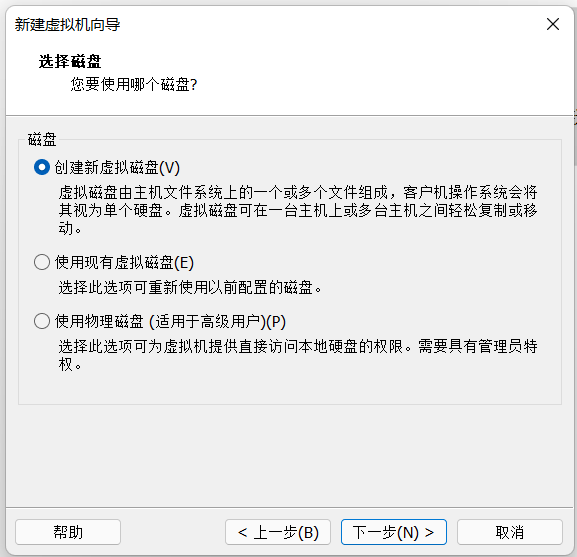
“磁盘容量”推荐20GB,若有更高的需求可以调整,但不要超过选择安装目录的磁盘大小
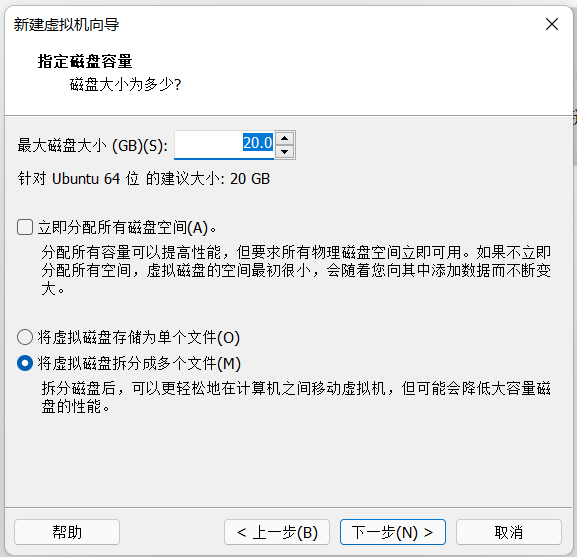
“指定磁盘文件”,可以修改文件名,但是不要修改后缀 .vmdk
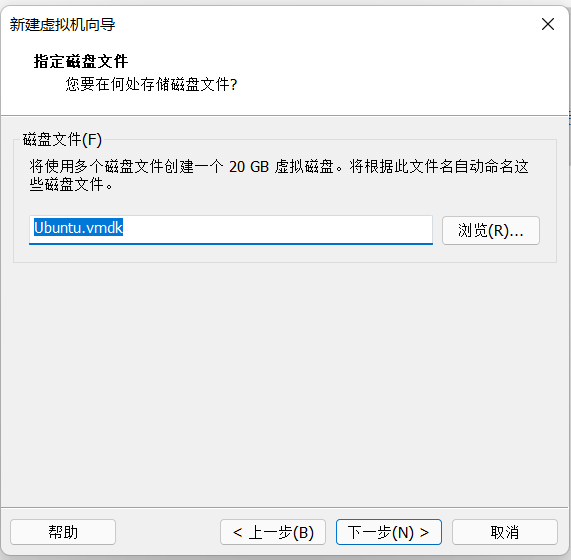
点击“自定义硬件”,在弹窗中“设备”选择“新CD/DVD(SATA)”,并在“连接”中选择“使用ISO映像文件”,并选择下载好的Ubuntu iso文件目录
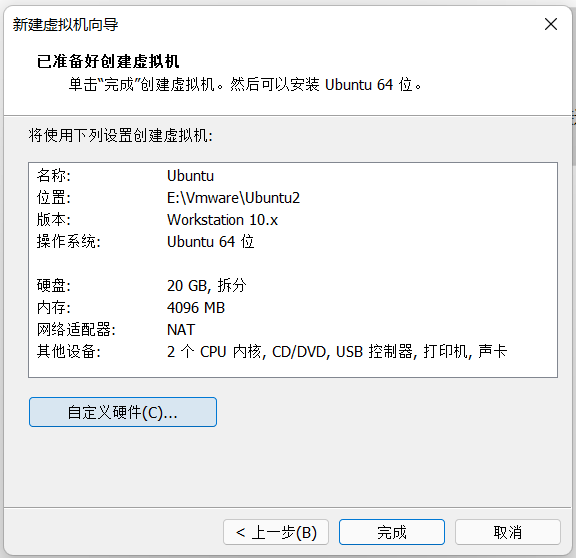
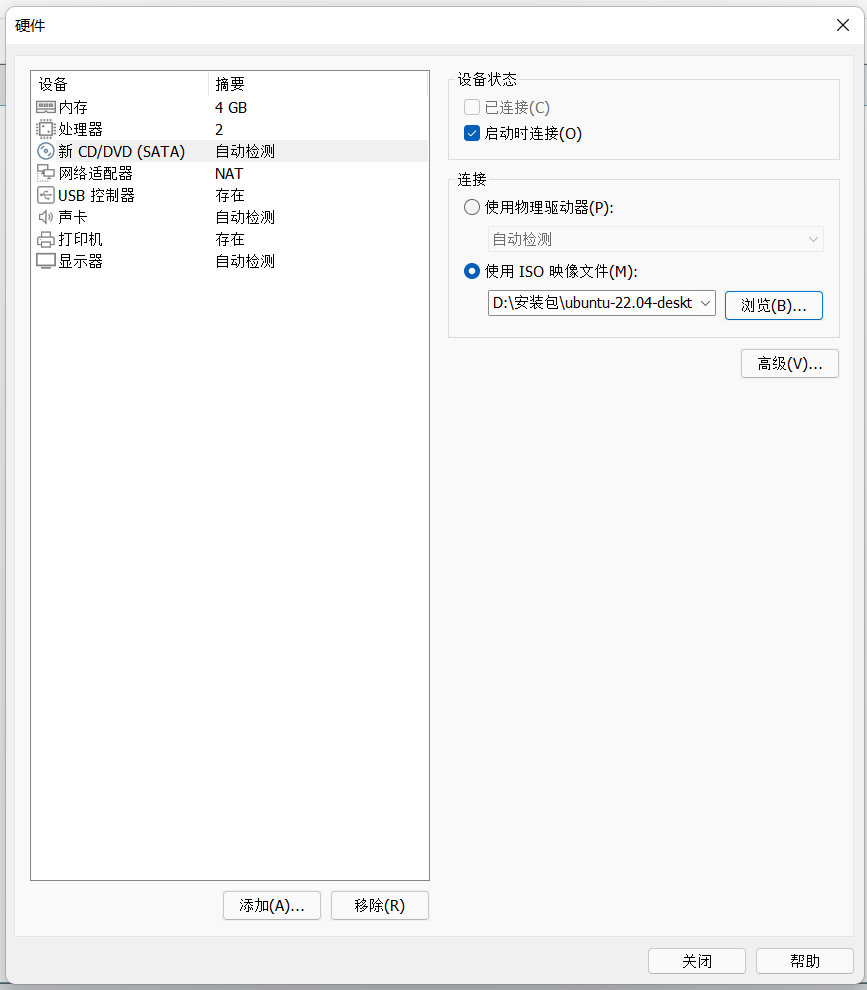
将“设备”中“打印机”移除(其实移不移除都可),然后关闭

单击“完成”
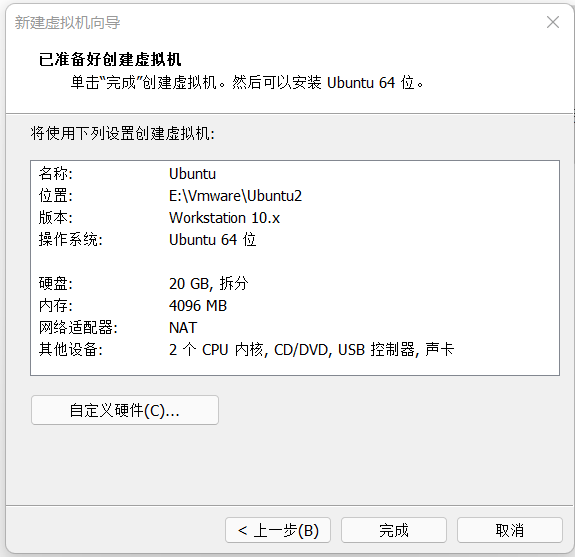
“开启此虚拟机”

开启虚拟机后选择“Try or Install Ubuntu”,并进入等待界面(Tips:Ctrl+Alt 可以将鼠标从虚拟机切换回主机)
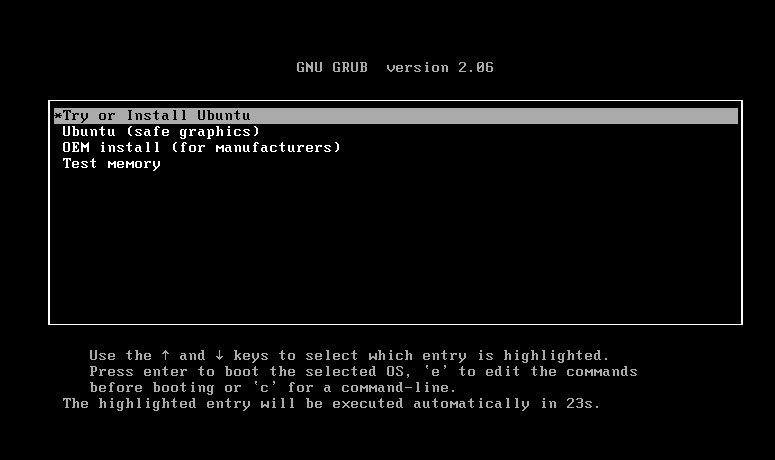
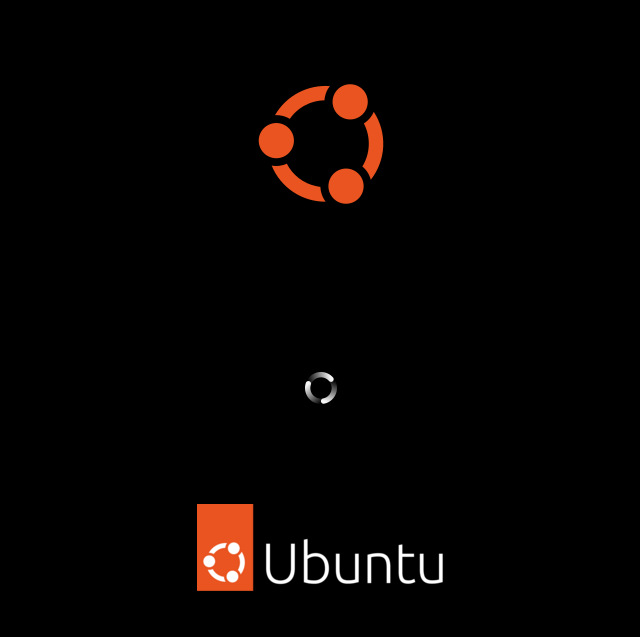
在安装界面,选择语言,并单击“安装Ubuntu”
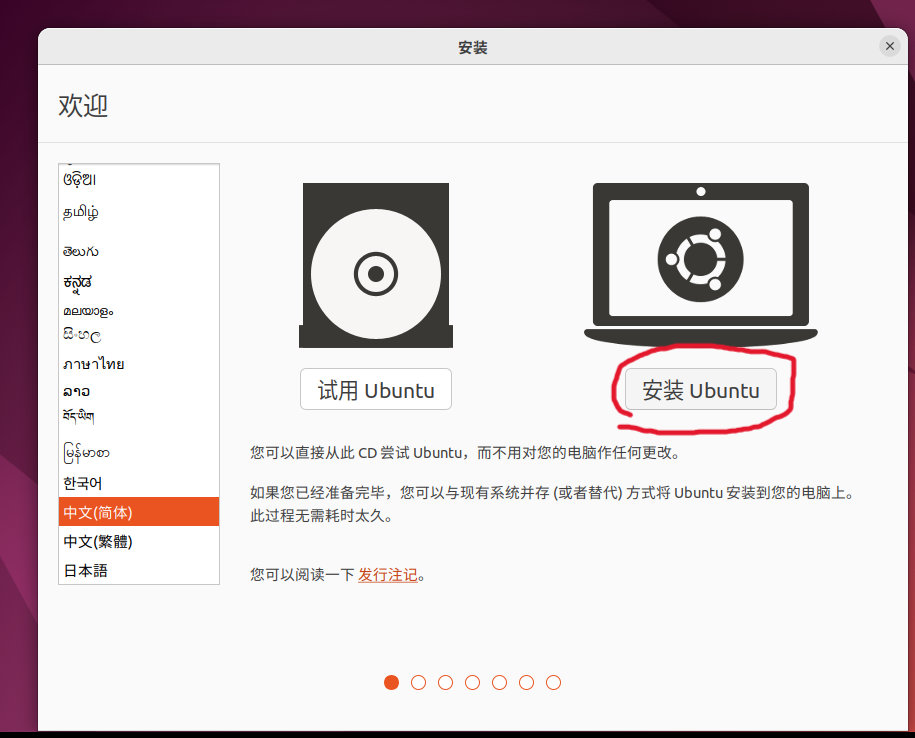
键盘布局自行选择,默认即可,然后点击继续
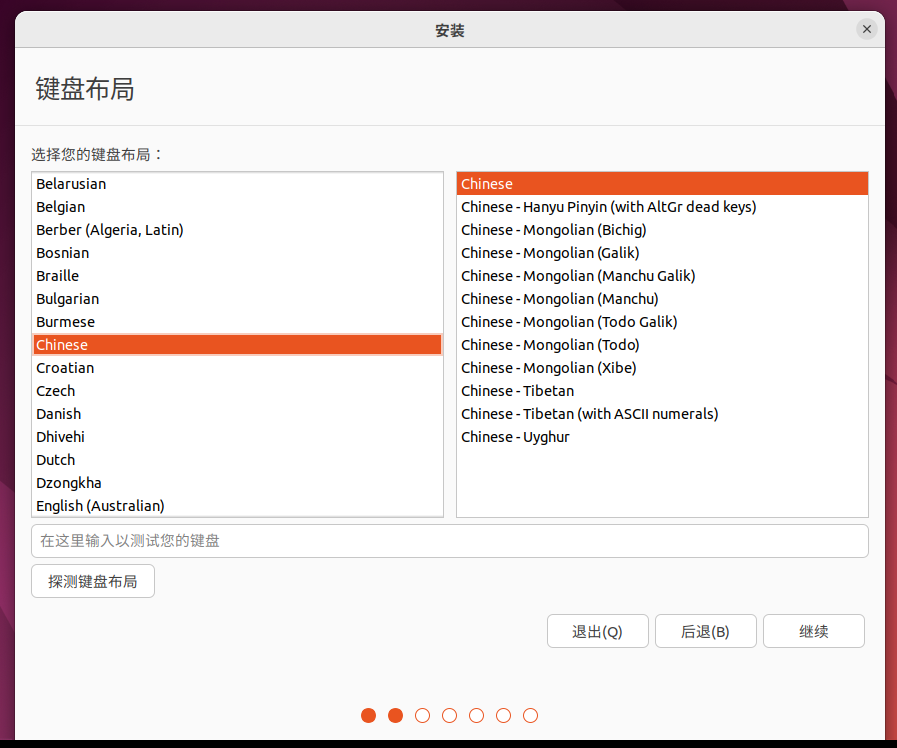
是否安装时更新看个人选择(若脱机工作,可以不安装更新,这样整个安装过程更快),然后点击继续
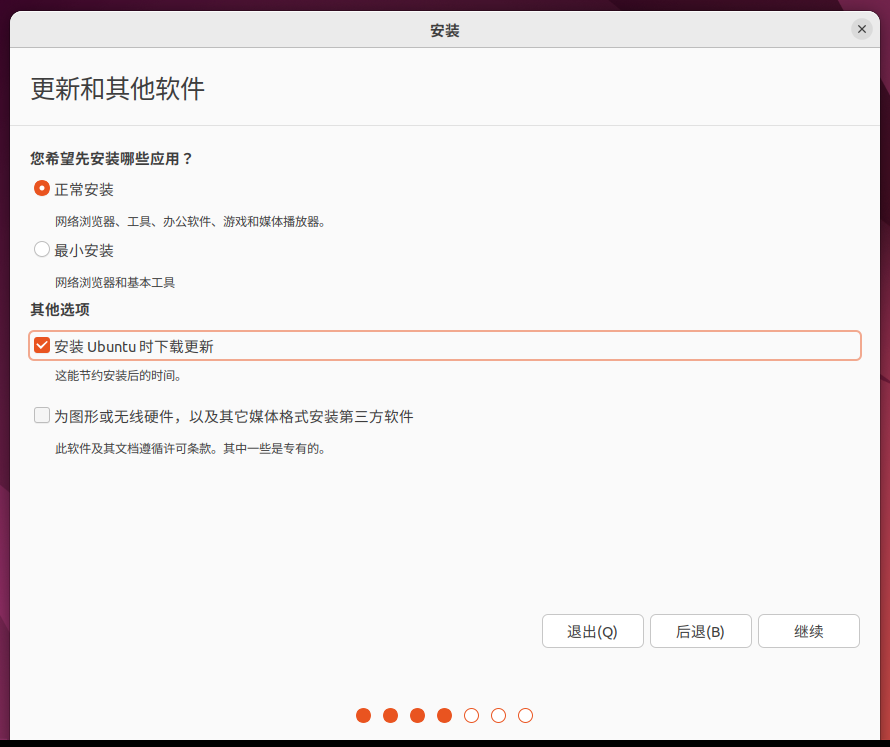
选择“清除整个磁盘并安装”(若想自己手动对磁盘分区可以点击“其他选项”,可以用来在ssd或U盘上安装Ubuntu系统,具体步骤可参考:Windows系统下,Ubuntu安装至移动硬盘(简单分析与详细安装教程)),再点击继续
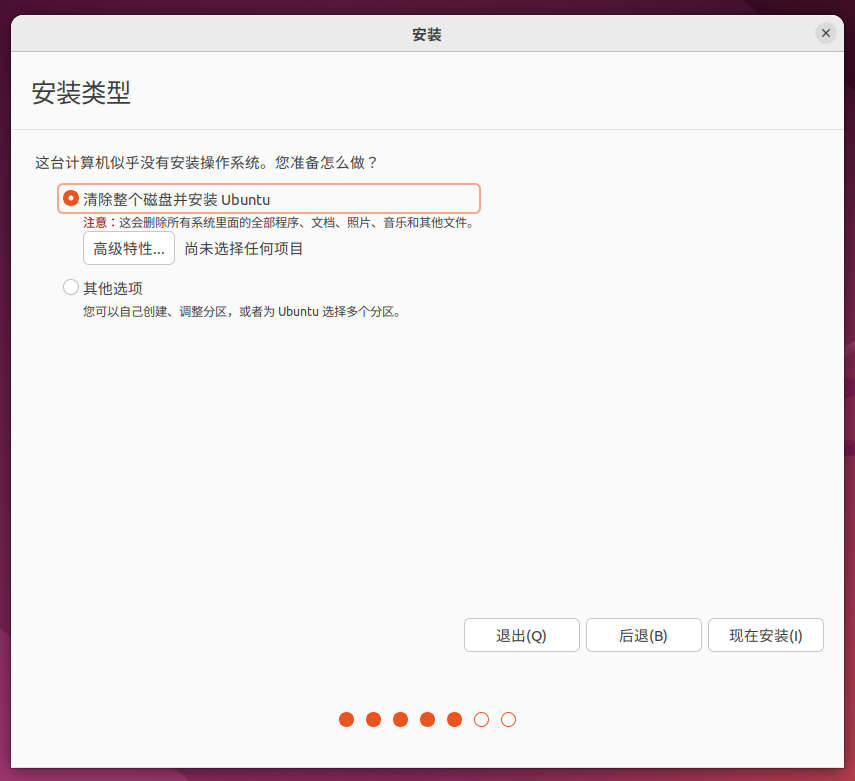
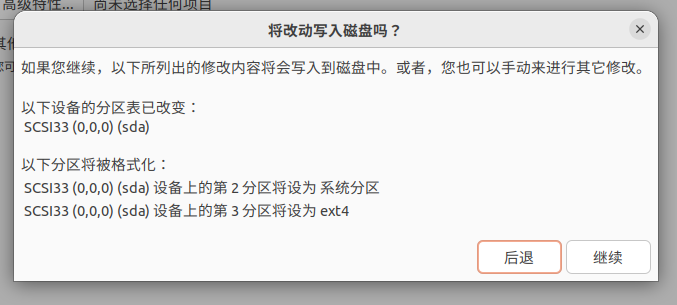
这里点击地图上时区点,便会自动弹出选择框,再点击继续(好像台北的下载速度会快很多)

在此输入用户名和密码(若不想每次启动虚拟机输密码,可以选择“自动登录”)
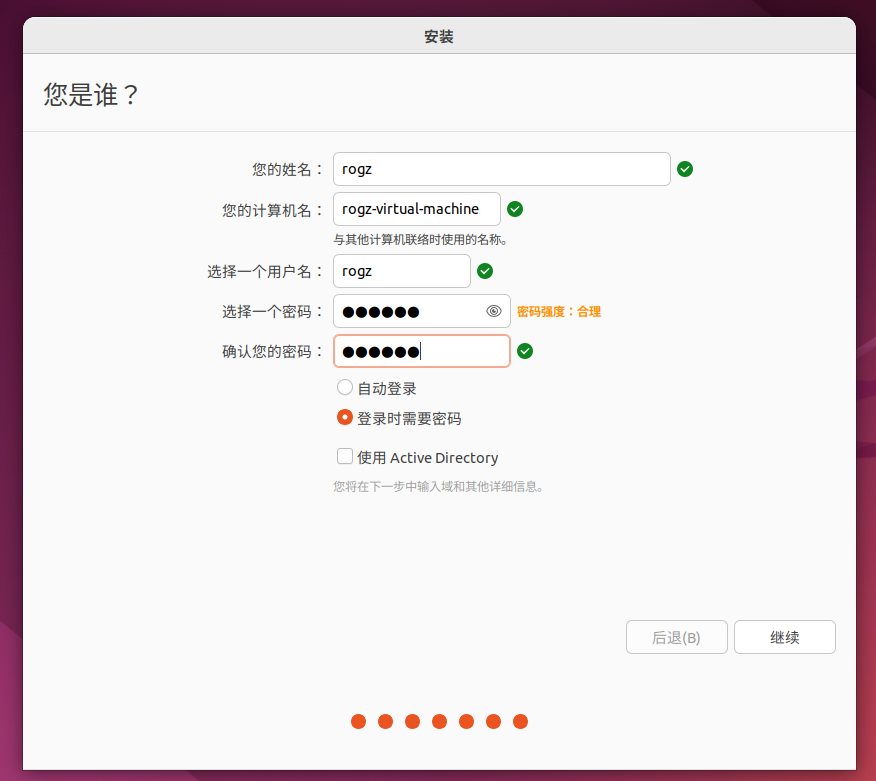
等待漫长的安装过程
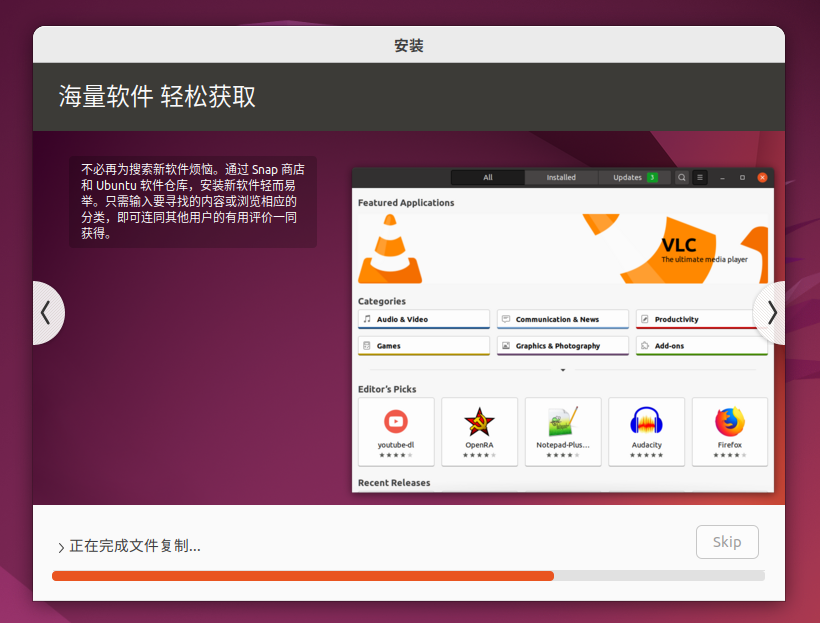
安装完成后重启

重启完成,点击用户名,输入密码进入系统

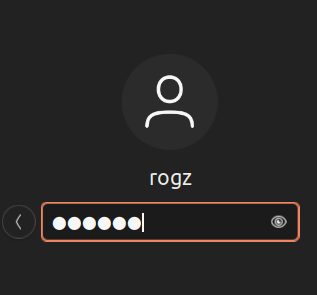
欢迎界面一直跳过,前进即可

Ubuntu完成安装

更换为国内下载源
- 打开终端,备份源下载源文件
sudo cp /etc/apt/sources.list /opt/sources.list.backup - 编辑sources.list文件
sudo vi /etc/apt/sources.list - 删除sources.list文件中的官方源(Tips:将光标移动到最后一行,esc进入一般模式,依次按dgg,即可全文删除)
- 复制清华源(清华源站点)
# 默认注释了源码镜像以提高 apt update 速度,如有需要可自行取消注释
deb https://mirrors.tuna.tsinghua.edu.cn/ubuntu/ impish main restricted universe multiverse
# deb-src https://mirrors.tuna.tsinghua.edu.cn/ubuntu/ impish main restricted universe multiverse
deb https://mirrors.tuna.tsinghua.edu.cn/ubuntu/ impish-updates main restricted universe multiverse
# deb-src https://mirrors.tuna.tsinghua.edu.cn/ubuntu/ impish-updates main restricted universe multiverse
deb https://mirrors.tuna.tsinghua.edu.cn/ubuntu/ impish-backports main restricted universe multiverse
# deb-src https://mirrors.tuna.tsinghua.edu.cn/ubuntu/ impish-backports main restricted universe multiverse
deb https://mirrors.tuna.tsinghua.edu.cn/ubuntu/ impish-security main restricted universe multiverse
# deb-src https://mirrors.tuna.tsinghua.edu.cn/ubuntu/ impish-security main restricted universe multiverse
# 预发布软件源,不建议启用
# deb https://mirrors.tuna.tsinghua.edu.cn/ubuntu/ impish-proposed main restricted universe multiverse
# deb-src https://mirrors.tuna.tsinghua.edu.cn/ubuntu/ impish-proposed main restricted universe multiverse
阿里源(阿里源站点)
deb http://mirrors.aliyun.com/ubuntu/ jammy main restricted universe multiverse
deb-src http://mirrors.aliyun.com/ubuntu/ jammy main restricted universe multiverse
deb http://mirrors.aliyun.com/ubuntu/ jammy-security main restricted universe multiverse
deb-src http://mirrors.aliyun.com/ubuntu/ jammy-security main restricted universe multiverse
deb http://mirrors.aliyun.com/ubuntu/ jammy-updates main restricted universe multiverse
deb-src http://mirrors.aliyun.com/ubuntu/ jammy-updates main restricted universe multiverse
deb http://mirrors.aliyun.com/ubuntu/ jammy-proposed main restricted universe multiverse
deb-src http://mirrors.aliyun.com/ubuntu/ jammy-proposed main restricted universe multiverse
deb http://mirrors.aliyun.com/ubuntu/ jammy-backports main restricted universe multiverse
deb-src http://mirrors.aliyun.com/ubuntu/ jammy-backports main restricted universe multiverse
- 保存内容
ESC
:wq - 更新源
sudo apt-get update - 更新本地软件(瞬间感到速度飞升)
sudo apt-get upgrade
安装vim编辑器完全版
ubuntu默认安装vim-common版本
sudo apt-get remove vim-common
sudo apt-get install vim
open-vm-tools安装流程
安装open-vm-tools主要用于跨虚拟机和主机之间复制内容并且共享文件,同时open-vm-tools会使屏幕自适应大小
原本想安装VMware-Tools,但是安装时都会建议安装open-vm-tools,哪怕忽略提示仍然安装VMware-Tools,结果往往是安装失败或者无法启动vmware-tools.service,无法实现所需要的功能,所以在此建议新版本Ubuntu安装open-vm-tools
先卸载原本安装的vmware-tools(可选)
sudo vmware-uninstall-tools.pl安装open-vm-tools
sudo apt-get install open-vm-tools安装open-vm-tools-desktop(支持双向拖放文件)
sudo apt-get install open-vm-tools-desktop在VMware中右键当前虚拟机,选择设置,在选项的共享文件夹中配置共享文件夹

重启虚拟机
在终端中输入命令,可以查看共享文件夹
vmware-hgfsclient挂载共享文件夹
sudo mkdir /mnt/hgfs
# .host:/share是主机共享文件夹目录,/mnt/hgfs是当前虚拟机共享文件目录
sudo vmhgfs-fuse .host:/share /mnt/hgfs
- 设置开机自动挂载
vim /etc/fstab
在文件最下方添加(注意对齐)
.host:/share /mnt/hgfs vmhgfs defaults 0 0
(/etc/fstab 只读无法修改的解决办法) - 重启后检查是否挂载成功
SecureCRT连接Ubuntu
SecureCRT连接可以在主机直接使用终端,其中SecureFX还可以提供文件交互
安装ssh服务(使用清华源会存在无法安装openssh-server的问题,只需要更换源即可,具体步骤参照《更换国内下载源》)
sudo apt-get install openssh-server检查ssh服务是否安装成功
netstat -tlp
若没有安装netstat,可以执行命令安装后再检测
sudo apt-get install netstat
安装成功如下

ifconfig查看虚拟机IP地址
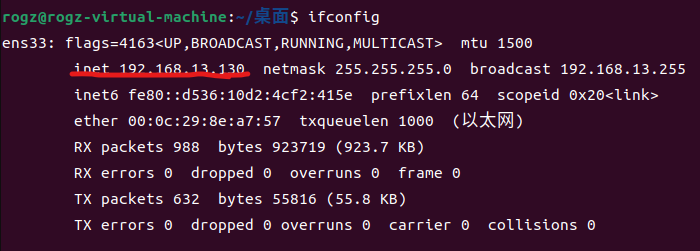
打开SecureCRT,创建会话
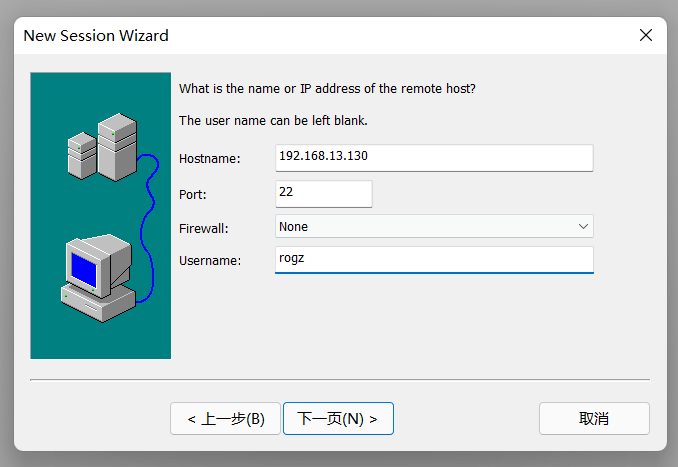
创建完成后,在Session列表中双击会话
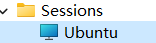
点击Accept
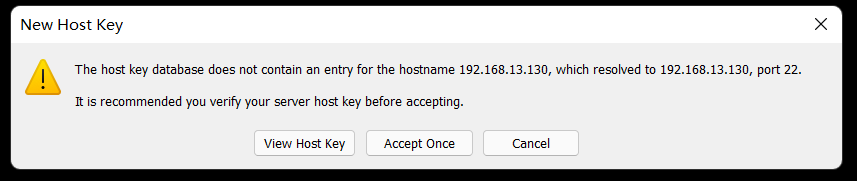
输入用户名,密码,点击OK
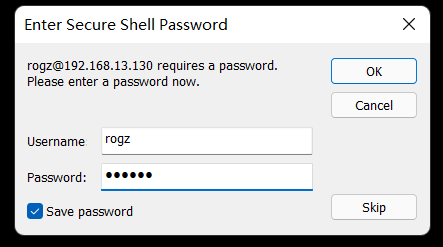
即可成功访问
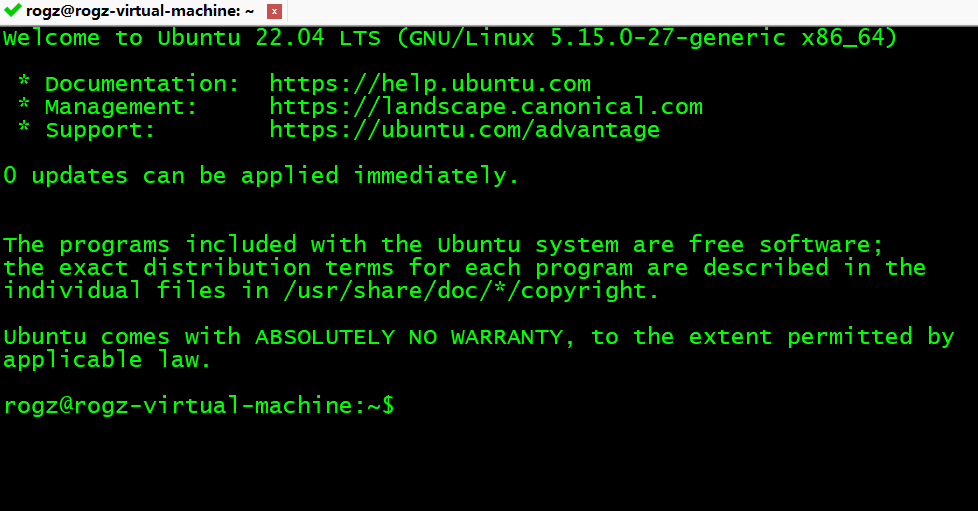
VMware16搭建Ubuntu22.04,更新为国内下载源,安装open-vm-tools,用SecureCRT远程连接的更多相关文章
- Ubuntu 14.04更新为国内阿里源解决apt-get install无法执行的问题
step01: sudo gedit /etc/apt/sources.list #将下面全部粘贴到sources.list中deb http://mirrors.aliyun.com/ubuntu/ ...
- 利用国内的源安装 Python第三方库
我们需要安装一些Python的第三方库,但是使用 pip install + 第三方库 的时候,会出现下载速度慢的问题,当然我们也可以使用国内的源安装. 例如: sudo pip install ...
- Ubuntu 14.04 16.04 Linux nvidia 驱动下载与安装
Ubuntu 14.04 16.04 nvidia 驱动安装 最简单直观的方式是在如下的对话框中直接选择驱动安装即可 但是有时候,驱动不够新,比如14.04用的是340.98版本,如果手动安装驱动可以 ...
- Zabbix4.0国内下载源
国内zabbix源总结 目前发现的有以下几个站点: 1.阿里巴巴开源镜像站(推荐使用) 地址:https://mirrors.aliyun.com/zabbix/ 2.华为开源镜像站(推荐使用) 地址 ...
- 如何搭建Java开发环境(包括下载、安装和配置JDK)和Eclipse的安装
JDK的下载 1.打开网址https://www.oracle.com/index.html 2.下载JDK JDK的安装 设置环境变量(以windows 7 为例) 1. 在“计算机”图标上单击鼠标 ...
- 为 Ubuntu/Anaconda/pip 添加国内下载源
背景 正在看 tensorflow-lite 压缩模型的部分,结果 tutorial 一上来就要卸旧版安装 tf-nightly (新版?反正小白下就vans了) 然而好不容易才编译好源码舍不得删.又 ...
- Ubuntu18.04..5 配置国内镜像源:解决E: Failed to fetch
镜像下载.域名解析.时间同步请点击 阿里云开源镜像站 问题描述 使用 sudo apt get-install 出现 E: Failed to fetch问题. 更换镜像源 错误原因:绝大多数情况下, ...
- jenkins 2.204.2 安装, 使用国内源安装, 并且跳过插件界面, 更新成国内插件源.
需要java环境支持,自行百度. jenkins 安装源在国外, 下载会比较慢, 尤其在linux下, 使用yum或者apt install jenkins方式安装时,经常会下载失败. 由于yum或者 ...
- ubuntu20.04 LTS 更换国内163源、阿里源、清华源、中科大源
Ubuntu 20.04 是 Ubuntu 的第 8 个 LTS 版本,其重大更新和改进将在 2030 年前终止,计划于2020年 4 月 23 日发布. 国内有很多Ubuntu的镜像源,有阿里的.网 ...
随机推荐
- httpRunner使用小结
1.每个系统可以给所有相关接口准备一份完整的主流程数据,这样就不用每执行一条用例就要先执行很多前置用例2.每条用例在设计之初,关于使用的前置数据,以及条件判断的数据值,以及设置的前提条件数据值,尽量保 ...
- 什么是CopyOnWriteArrayList,它与ArrayList有何不同?
CopyOnWriteArrayList是ArrayList的一个线程安全的变体,其中所有可变操作(add.set等等)都是通过对底层数组进行一次新的复制来实现的.相比较于ArrayList它的写操作 ...
- 是否使用过 Redis 集群,集群的原理是什么?
1).Redis Sentinal 着眼于高可用,在 master 宕机时会自动将 slave 提升为 master,继续提供服务. 2).Redis Cluster 着眼于扩展性,在单个 redis ...
- 在并发情况下,Elasticsearch 如果保证读写一致?
1.可以通过版本号使用乐观并发控制,以确保新版本不会被旧版本覆盖,由应用 层来处理具体的冲突: 2.另外对于写操作,一致性级别支持 quorum/one/all,默认为 quorum,即只 有当大多数 ...
- 解释 Spring 支持的几种 bean 的作用域?
Spring 框架支持以下五种 bean 的作用域:singleton : bean 在每个 Spring ioc 容器中只有一个实例.prototype:一个 bean 的定义可以有多个实例.req ...
- Mybatis useGeneratedKeys无法返回主键解决
1.项目环境--SpringBoot下的SSM+Maven 2.问题出现位置--Dao层和Mapper文件 错误代码如下图: dao层: mapper文件: 错误代码分析: 使用useGenerate ...
- 印度下架54款中国APP,中东政策逐年收紧,伊拉克成蓝海市场
2月14日,印度电子和信息技术部以"安全威胁"为由对有中国基因的54款App下达禁令,15日,印度税务部门对某些在印中资企业多个场所进行搜查. 本批下架的App中主要以应用类App ...
- Flex 布局新旧混合写法详解(兼容微信)
flex 是个非常好用的属性,如果说有什么可以完全代替 float 和 position ,那么肯定是非它莫属了(虽然现在还有很多不支持 flex 的浏览器).然而国内很多浏览器对 flex 的支持都 ...
- CSS揭秘之《多重边框》
1.box-shadow还接受第四个参数(称作"扩张半径"), 通过指定正值或负值, 可以让投影面积加大或者减小2.如果我们想要一道实线边框其实也是可以通过box-shadow来模 ...
- VasSonic Android源码解析
VasSonic是腾讯推出的为了提高H5页面首屏加载速度而推出的高性能Hybrid框架,目前广泛应用在QQ商城等Hybrid界面中,以提高用户体验. https://github.com/Tencen ...
